剪映电脑版怎么设置封面 封面视频设置教程
时间:2022-01-25 09:15:06
剪映电脑版是一款非常专业的短视频剪辑软件,那么今天小编就给大家讲讲如何通过这款PC端剪映设置封面视频,下面一起看下教程。
打开软件在剪辑草稿下可以看到所有草稿记录,我现在测试了2个草稿一个有封面一个没有。
鼠标移到封面上,点击【…】打开菜单选择“重命名”,通过修改名称也可以有效的区别出来。
已经进行了重命名,现在我们点击打开这个没有封面的草稿。
在视频库中点击【导入素材】按钮,把准备好的封面图片加入进来。
完成后,直接把封面图片拖入到所有轨道的最前面。
现在退出后,再重新打开在草稿下就可以看到视频的封面图片了。
这也是没办法中的办法,希望软件下次重新能有专门的功能,如果我们的视频一开始就有画面的话就不会是黑色的了。
好了,以上就是小编为大家带来关于“电脑版剪映怎么设置封面”这个问题的全部内容解答,希望能帮助到你。

怎么用剪映制作假期总结视频?很多小伙伴还不知道怎么操作,下面小编给大家介绍具体的制作步骤,感兴趣的朋友千万不要错过啦!
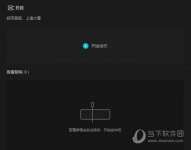
剪映电脑版是一款非常专业的短视频剪辑软件,那么今天小编就给大家讲讲如何通过这款软件设置导出格式,下面一起看下教程。

剪映app不仅可以剪辑好看的视频出来,还可以利用照片制作出视频来。而剪映app怎么添加照片呢?接下来,教大家剪映添加照片的方法。
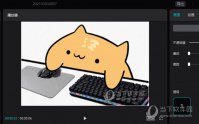
剪映电脑版是一款界面美观的短视频编辑制作软件。当我们在剪映中编辑视频时,可以在编辑前习惯性的将素材进行复制,这样可以在误剪辑后再用原素材进行恢复要是不知道的话可以看看下面的教程。

剪映电脑版是一款非常专业的短视频剪辑软件,那么今天小编就给大家讲讲如何通过这款软件制作视频画面定格,下面一起看下教程。

剪映电脑版是一款非常专业的短视频剪辑软件,那么今天小编就给大家讲讲如何通过这款软件找到蒙版功能,下面一起看下教程。